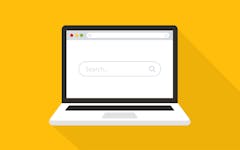前回のエントリーからのつづきです。さて、あとはエントリーを投稿するだけの状態まで到達しました。今回は実際にエントリーを入れる部分を手順を追って解説しますよ。
ちなみに前回説明していなかったのですが、ダウンロードファイル (参照) 内の
template > system
フォルダ内にあるファイルは、システムテンプレートのそれぞれ
- コメント・プレビュー (comment_preview.txt)
- コメント・エラー (comment_error.txt)
- コメント・保留 (comment_pending.txt)
用のテンプレートソースになっていますので、ついでに反映しておいてください。
では、実際にエントリーの投稿にいってみましょう。まず、「新規エントリー」 画面に進みますが、まず最初に一番に表示されている 「画面の表示設定を変更」 をクリックし、画面設定を変更します。具体的には 「カスタム」 設定にし、「キーワード」 が追加されるようにしてください。全部にチェック入れておけば間違いないです。
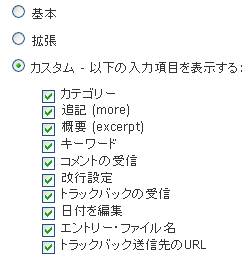
そうしたら、マーカーを置く緯度・経度のデータが必要なので、それを取得します。例えば、Google Maps から取得する場合、Google Maps の地図上で、住所検索、又は任意の場所をダブルクリックし画面の中心に持ってきたら、右上の 「このページのリンク」 をクリックすると URI 内にその場所の緯度・経度が入っています。
![]()
12月6日追記
Google Maps API でも緯度経度を世界測地系で扱うように変更されました。今後は下記のような計算は必要ありません。そのまま Google Maps 上から位置情報を持ってきましょう。
ただし、気をつけないといけないのが、Google Maps 上は緯度・経度情報が世界測地系で扱われているのですが、API 上では日本測地系という異なる形式で扱っていますので、Google Maps 上で取得した緯度・経度をそのまま使うと、微妙に位置がずれます。そこで、エントリーの際には、まず世界測地系→日本測地系への変換が必要です。変換は下記の計算式である程度までは出せますよ。
- 緯度(日本)= 緯度(世界)+ 0.00010696*緯度(世界)- 0.000017467*経度(世界)- 0.0046020
- 経度(日本)= 経度(世界)+ 0.000046047*緯度(世界)+ 0.000083049*経度(世界)- 0.010041
緯度・経度の情報がそろったら、実際のエントリーへ。タイトル、追記に関しては通常通り。エントリーの内容だけ文章内に改行が入らないように。また、カテゴリーの選択も忘れずに。一番肝心なのは、概要の部分に 「経度」 を、キーワードの部分に 「緯度」 を入力するところ。改行などせずに半角で入れてください。
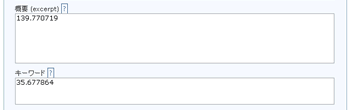
概要に経度を入れていますので、MT 上からトラックバックや Ping を打ったときに 「経度」 の部分がデータとして飛んでいってしまうのですが、そこは仕方ないので我慢してください。さて、実際にエントリーを保存してみましょう。投稿完了後、トップページにアクセスすれば、サイトが出来ているはずですよ。
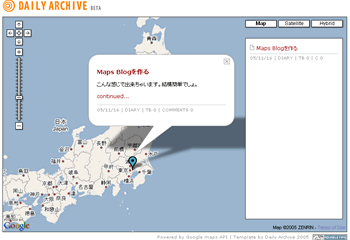
いかがですか?うまくいきましたか?次回はテンプレートなどの中身についての解説をしてみたいと思います。